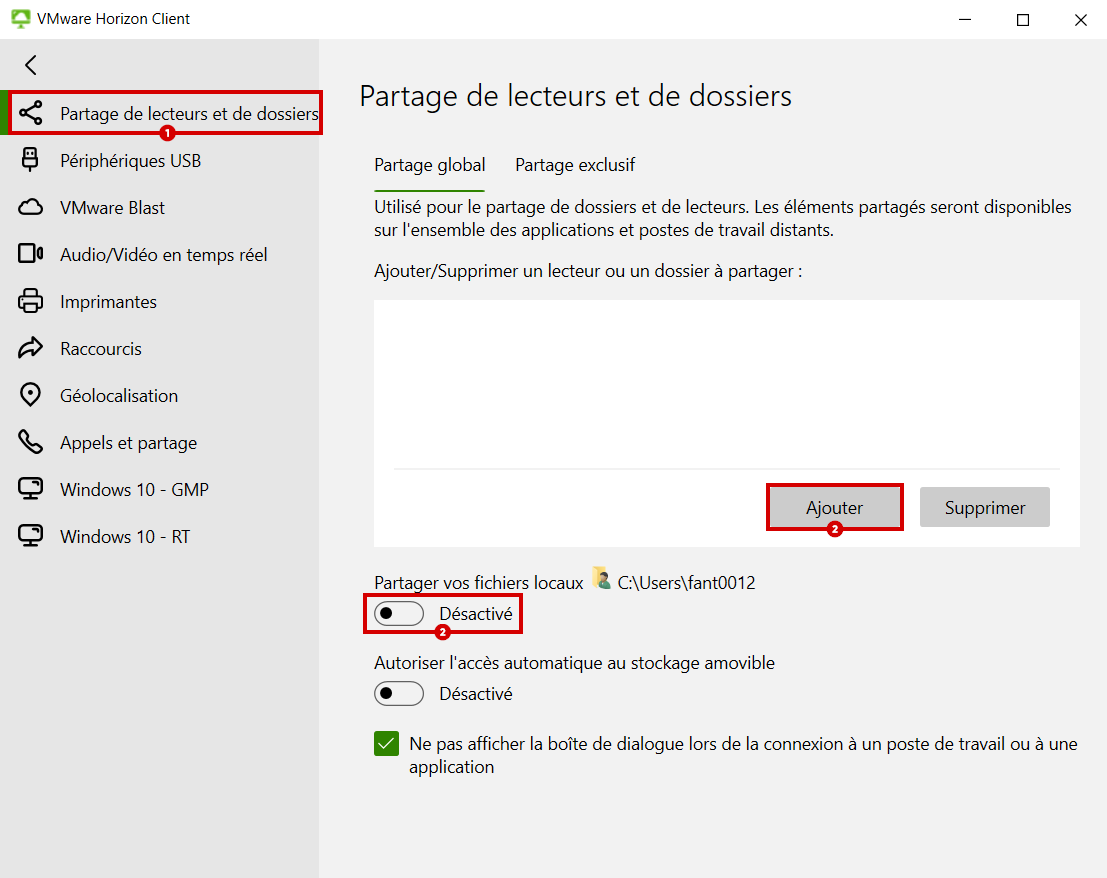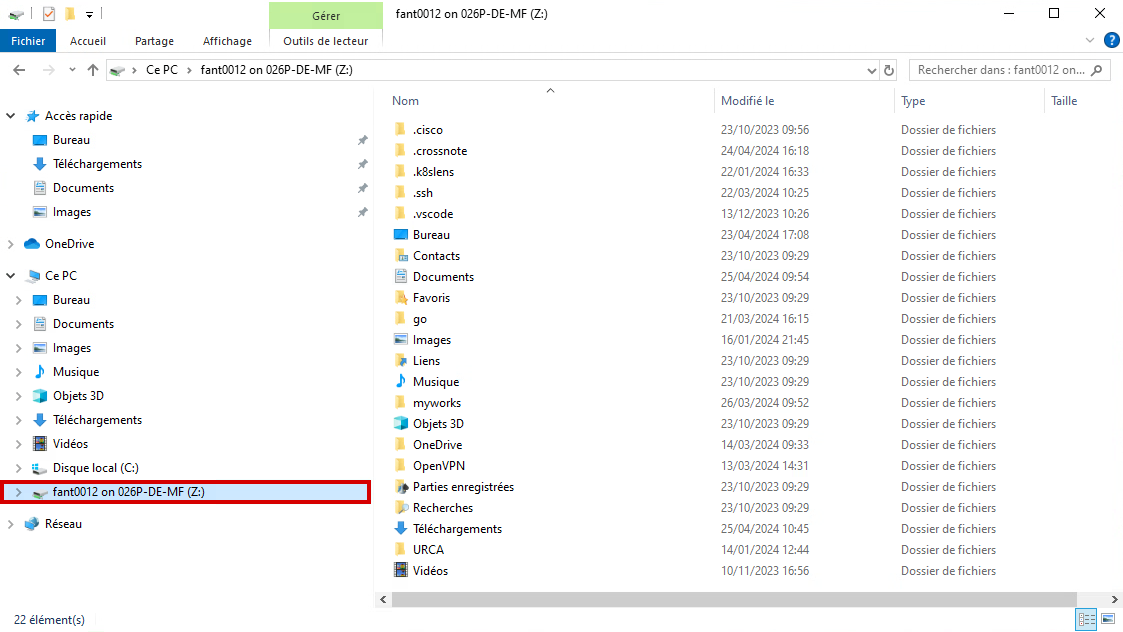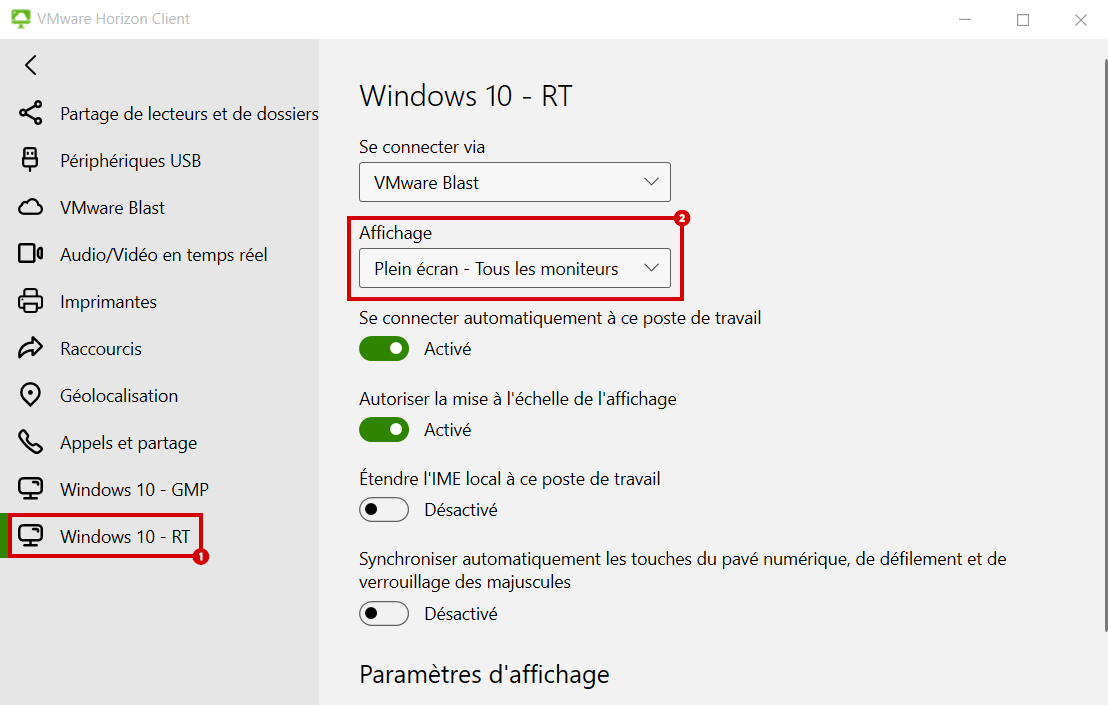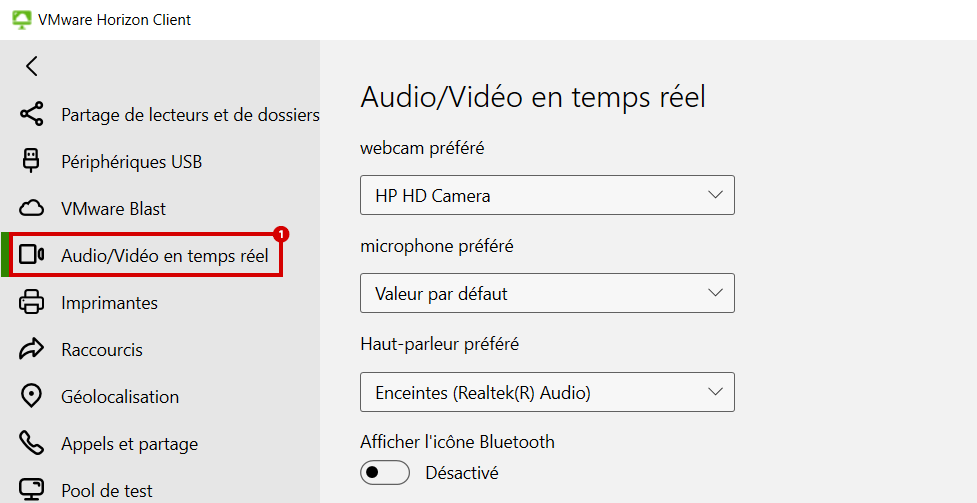FAQ sur l'utilisation de votre poste VDI
Comment accéder au VDI ?
Pour choisir la méthode d'accès la plus adaptée à votre situation, reportez-vous à la section Accès au VDI.
Comment passer d'un poste de travail à l'autre sans fermer ma session ?
Accès via navigateur internet
Accès via logiciel Vmware Horizon Client
Accès via client léger de l'URCA
Comment quitter le VDI sans éteindre mon poste de travail distant ? Comment mettre mon poste de travail distant en veille ?
Accès via navigateur internet
Accès via logiciel Vmware Horizon Client
Accès via client léger de l'URCA
Comment partager un dossier entre mon PC et mon poste de travail distant ?
Accès via navigateur internet
Vous pouvez échanger des fichiers avec votre poste de travail sans mettre en place de partage de dossiers depuis le menu du VDI. Rendez-vous dans la section Echanger des fichiers entre son PC et son poste de travail distant pour obtenir plus d'informations.
Cette fonctionnalité n'est disponible que depuis les navigateurs basés sur Chromium (Google Chrome, Microsoft Edge, Opera, ...).
Depuis les paramètres de votre poste de travail distant
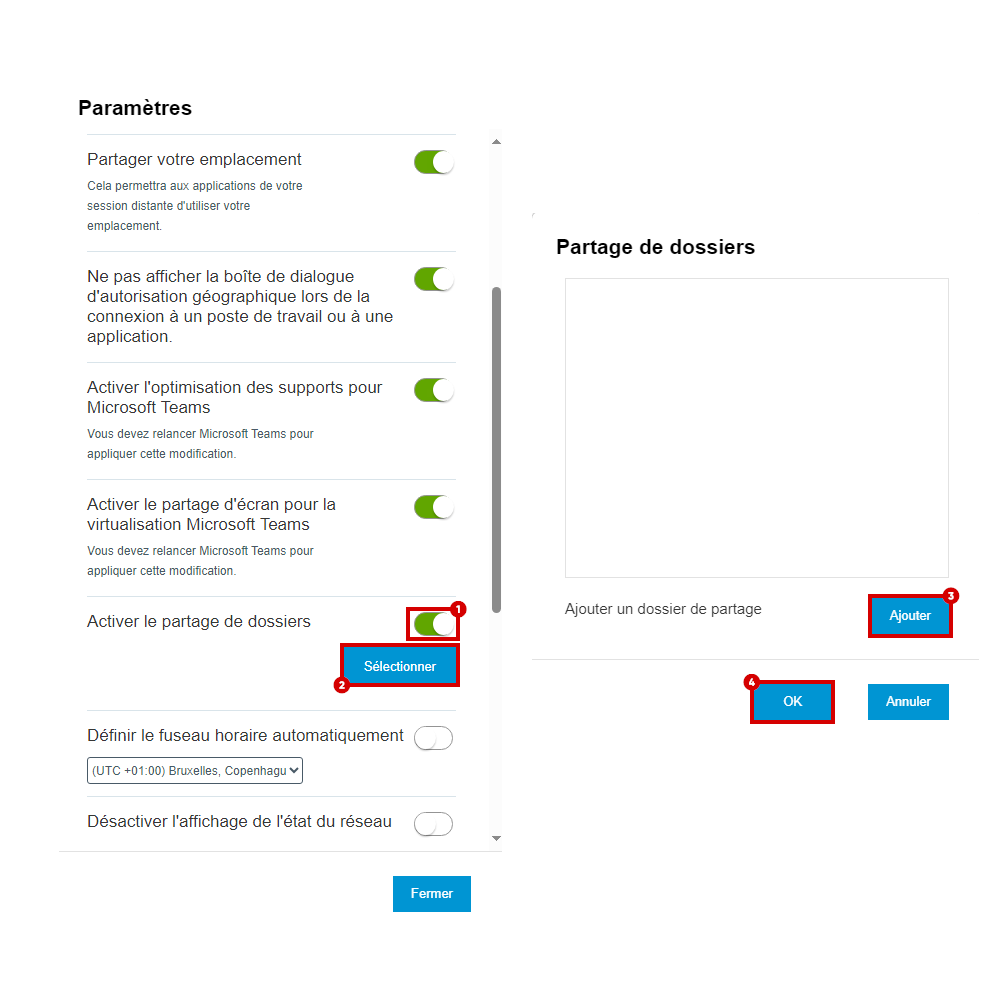
Activez l'option partage de dossiers ![]() puis cliquez sur le bouton
puis cliquez sur le bouton Sélectionner ![]() . Dans la fenêtre qui s'ouvre, cliquez sur le bouton
. Dans la fenêtre qui s'ouvre, cliquez sur le bouton Ajouter ![]() puis choisissez le dossier que vous souhaitez partager. Enfin, cliquez sur le bouton
puis choisissez le dossier que vous souhaitez partager. Enfin, cliquez sur le bouton OK ![]() pour valider le partage
pour valider le partage
Accès via logiciel Vmware Horizon Client
Depuis les paramètres généraux
Rendez-vous dans l'onglet partage de lecteurs et de dossiers ![]() puis choisissez
puis choisissez ![]() de partager tous vos fichiers locaux et/ou cliquez sur le bouton
de partager tous vos fichiers locaux et/ou cliquez sur le bouton Ajouter. Enfin, choisissez le dossier que vous souhaitez partager.
Le partage apparaît comme nouveau lecteur sur votre poste de travail distant :
Comment utiliser une clef USB ?
Accès via navigateur internet
Cette fonctionnalité n'est pas prise en charge par cette méthode d'accès. Pensez au partage de dossier ou à l'échange de fichiers pour contourner le problème, ou changez de méthode d'accès en fonction des fonctionnalités que vous recherchez.
Accès via logiciel Vmware Horizon Client
Lorsqu'une clef USB est redirigée vers le poste de travail distant, elle devient inaccessible dans votre ordinateur personnel. Pensez au partage de dossier si cela est problématique pour vous.
Depuis les paramètres généraux
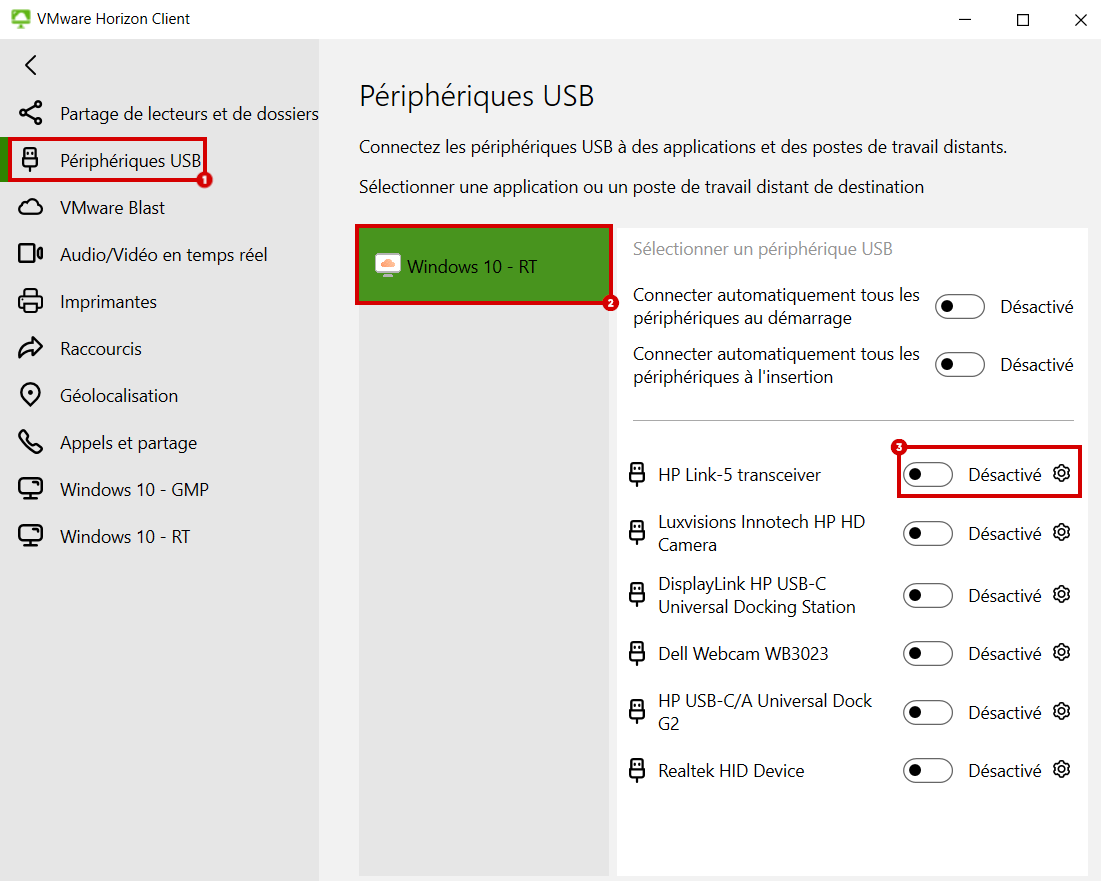
Choisissez l'onglet Périphériques USB ![]() , puis le poste de travail distant concerné
, puis le poste de travail distant concerné ![]() . Ensuite, vous pouvez activez / désactivez
. Ensuite, vous pouvez activez / désactivez ![]() la redirection des périphériques vers votre poste de travail distant
la redirection des périphériques vers votre poste de travail distant
Accès via client léger de l'URCA
Branchez votre clef USB sur le client léger, et disposez de votre clef comme sur un ordinateur classique.
template
Accès via navigateur internet
Cette fonctionnalité n'est disponible que depuis les navigateurs basés sur Chromium (Google Chrome, Microsoft Edge, Opera, ...).
Depuis les paramètres de votre poste de travail
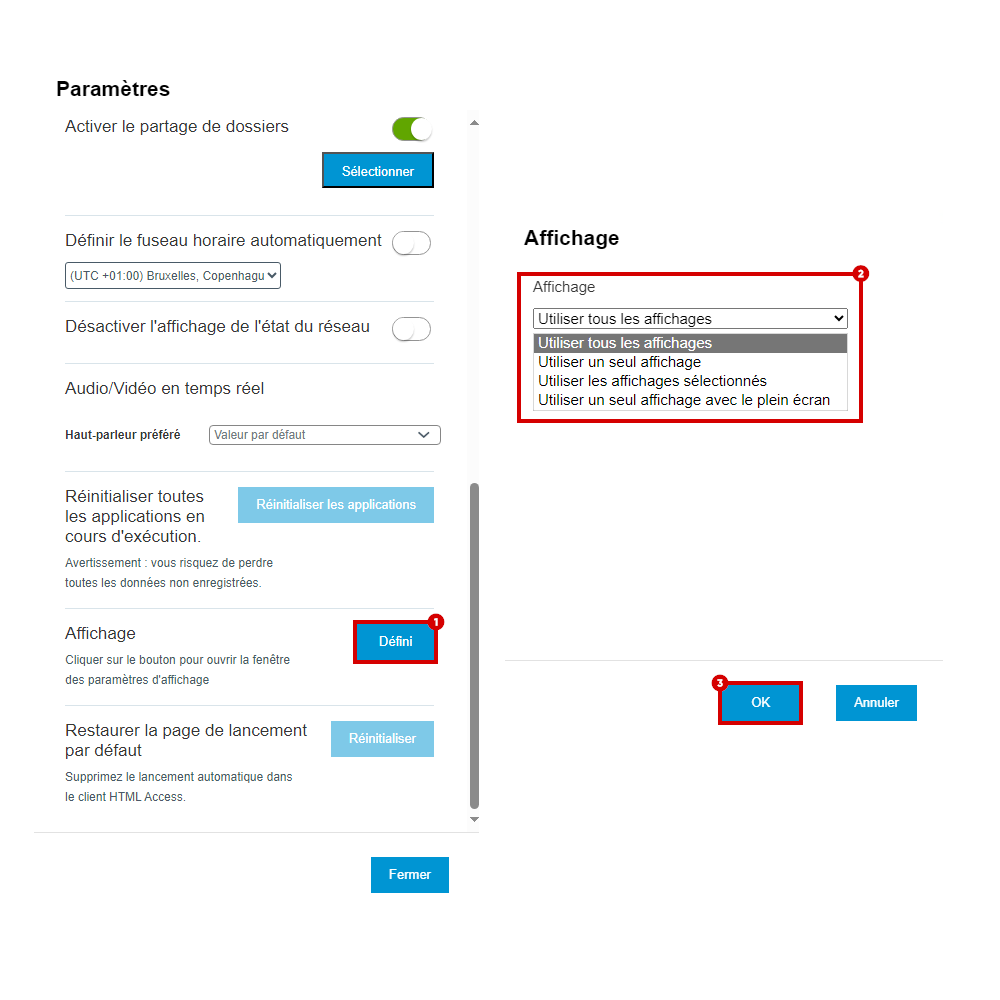 : Cliquez sur le bouton Défini du paramètre Affichage
: Cliquez sur le bouton Défini du paramètre Affichage ![]() . Vous pouvez ensuite choisir le paramètre qui vous convient
. Vous pouvez ensuite choisir le paramètre qui vous convient ![]() avant de cliquer sur
avant de cliquer sur OK ![]() .
.
Accès via logiciel Vmware Horizon Client
Accès via client léger de l'URCA
Comment changer les paramètres d'affichage de mon poste VDI ?
Via logiciel VMware Horizon Client
N°1 : Accéder à votre poste depuis l'onglet paramètres
N°2 : Cliquer sur l'onglet Affichage
template
Accès via navigateur internet
Accès via logiciel Vmware Horizon Client
Accès via client léger de l'URCA
Comment choisir les périphériques audio/vidéo de mon poste VDI ?
template
Accès via navigateur internet
Accès via logiciel Vmware Horizon Client
Accès via client léger de l'URCA
template
Accès via navigateur internet
Accès via logiciel Vmware Horizon Client
Accès via client léger de l'URCA